计数与匹配月标准的日期数
在本文中,您将学习如何在Microsoft Excel中计算具有匹配月份标准的日期数。为了解决这个问题,在功能不起作用的情况下,我们应该使用哪个功能以及应该使用哪些功能?
| ===我们应该使用哪个函数来解决此查询,为什么?
在这种情况下,我们将SUM函数与IF和Month函数一起使用,或者将SUMPRODUCT IF函数与MONTH函数一起使用。
SUM函数将通过计算总数来帮助计算属于该标准的日期的数量。IF函数将有助于在公式中提及该标准。
-
MONTH功能将有助于提供匹配的月份。
作为替代,我们可以将SUMPRODUCT函数与MONTH函数一起使用。
让我们看一个例子:-
我们有一个日期范围,在另一个单元格中,我们有一个月的标准列表。
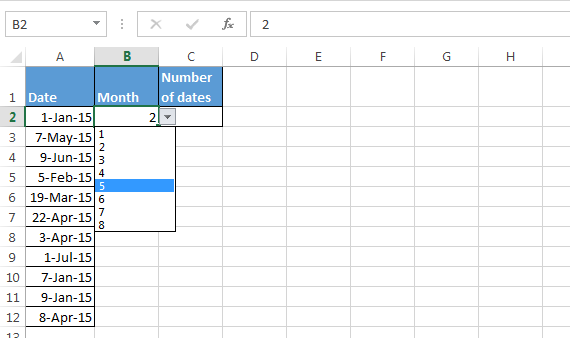
请执行以下步骤:-
在单元格C2中输入公式= SUM(IF(MONTH(A2:A12)= B2,1))
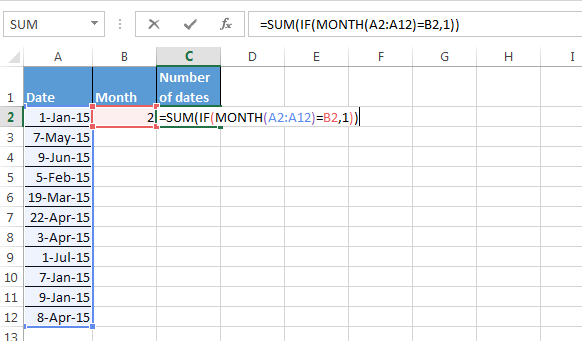
按Ctrl + Shift + Enter键功能将返回1
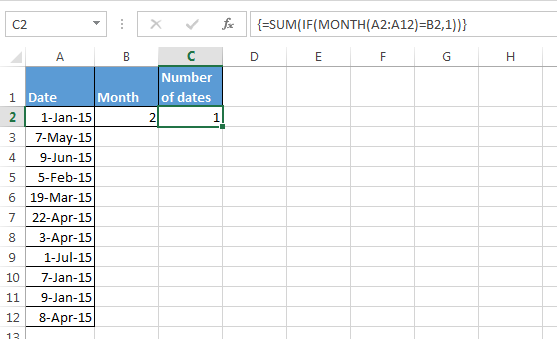
如何使用Sumproduct函数计算符合月份标准的日期数?
请执行以下步骤:-
在单元格D2中输入公式= SUMPRODUCT(-(MONTH(A2:A12)= B2))
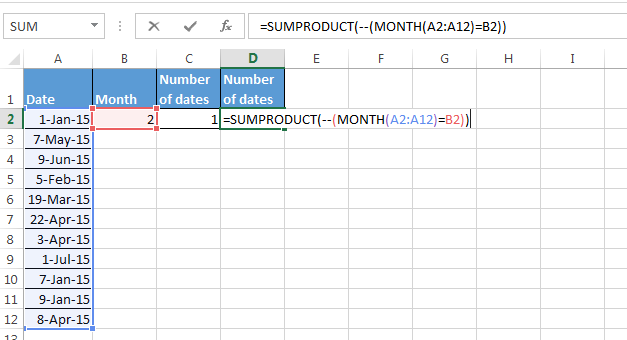
-
按Enter。
-
函数将返回1
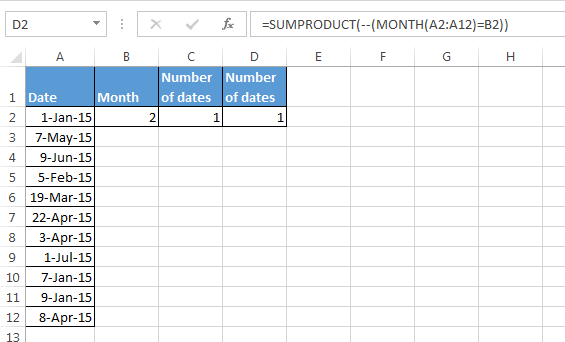
结论:-*当我们从列表中选择任何月份时,日期数量将根据选择而改变。
如果您喜欢我们的博客,请在Facebook上与您的朋友分享。您也可以在Twitter和Facebook上关注我们。
我们很高兴收到您的来信,请让我们知道我们如何改进,补充或创新我们的工作,并为您做得更好。写信给我们[email protected]